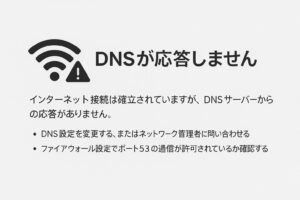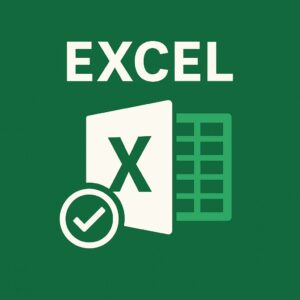インターネット接続が突然できなくなり、「DNSが応答しません」というメッセージが表示されたことはありませんか?
このエラーは一見難しそうに見えますが、原因は設定ミスや一時的な通信トラブルなど、比較的シンプルな場合が多いです。
この記事では、「DNSが応答しません」エラーの原因と解決方法をわかりやすく解説します。
🧩DNSとは?
DNS(Domain Name System)は、URL(例:https://google.com)をIPアドレス(例:142.250.196.14)に変換する仕組みです。
つまり、DNSが正常に動作しないと、ブラウザが目的のサーバーを見つけられず、インターネットにアクセスできなくなります。
🚨主な原因
1. ネットワーク機器や通信環境の一時的な不具合
ルーターやモデムが長時間稼働していると、DNSの応答が遅延することがあります。
2. DNSサーバー側の障害
契約しているプロバイダ(ISP)のDNSサーバーが一時的にダウンしている場合もあります。
3. DNS設定の誤り
手動で設定したDNSアドレスが間違っていたり、古いキャッシュが残っていると通信できません。
4. セキュリティソフトやVPNの影響
一部のセキュリティ製品やVPNが通信をフィルタリングして、DNS応答をブロックすることがあります。
5. ネットワークドライバの不具合
Windows Updateやドライバ更新後に、ネットワークアダプタが正常に動作しなくなるケースもあります。
🧰対処法
✅ 1. ネットワーク機器を再起動
-
ルーター・モデムの電源を切り、1分ほど待ってから再起動します。
-
PC側も再起動し、接続が復旧するか確認します。
✅ 2. DNSキャッシュをクリア
コマンドプロンプトを管理者権限で開き、以下を入力:
✅ 3. Google Public DNSを設定
-
コントロールパネル → 「ネットワークと共有センター」
-
使用中の接続を選択 → 「プロパティ」
-
「インターネット プロトコル バージョン4(TCP/IPv4)」を選択
-
「次のDNSサーバーのアドレスを使う」を選び、以下を入力:
-
優先DNSサーバー:8.8.8.8
-
代替DNSサーバー:8.8.4.4
-
✅ 4. セキュリティソフト・VPNを一時的に無効化
一時的に停止して通信が回復するかを確認します。
(※終了後は必ず再有効化してください)
✅ 5. ネットワークアダプタを再インストール
-
デバイスマネージャーを開く
-
「ネットワークアダプタ」から使用中のアダプタを右クリック
-
「デバイスのアンインストール」→ 再起動で自動再インストールされます。
✅ 6. 「ネットワークのリセット」を実行
-
設定 → 「ネットワークとインターネット」→「ネットワークの詳細設定」→「ネットワークのリセット」
を実行すると、ネットワーク設定が初期状態に戻ります。
🧭補足:一時的な障害かを見極める方法
スマホで同じWi-Fiに接続してWebサイトを開いてみましょう。
スマホでも表示されない場合は、ルーターやプロバイダ側の障害が濃厚です。
一方、PCのみ接続できない場合は、Windows側の設定やドライバが原因です。
🧱まとめ
| 原因 | 主な対処法 |
|---|---|
| ルーターやモデムの不具合 | 再起動 |
| DNSサーバー障害 | Google DNSへ切り替え |
| キャッシュや設定の問題 | ipconfig /flushdns |
| セキュリティソフト・VPN | 一時的に無効化 |
| ドライバ・設定不良 | ネットワークリセット |